Tiếp tục chuỗi bài hướng dẫn bán hàng trên Lazada, hôm nay MagiamgiaLazada.vn sẽ hướng dẫn bạn cách đăng sản phẩm lên Lazada. Hôm nay mình sẽ hướng dẫn chi tiết cách đăng sản phẩm lên Lazada. Bạn nhớ theo dõi đến cuối bài để nằm lòng cả 2 cách này nhé.
Tất cả các chương trình khuyến mãi, mã giảm giá Lazada ngon sẽ được mình cập nhật liên tục trên các kênh mạng xã hội dưới đây. Bạn nhớ theo thường xuyên các kênh này để nắm rõ và giới thiệu đến khách hàng của mình nhé:
- Facebook: ⇒ Xóm Săn Sale
- Messenger: ⇒ Nghiện Săn Deal
- App Nô Tì (Trợ lý Săn Sale – Nhận mã ngay tức thì): ⇒ https://noti.sale
Đăng từng sản phẩm lên Lazada
Bước 1
Sau khi đã đăng ký tài khoản bán hàng trên Lazada thành công bạn hãy truy cập vào trang chủ Seller Center của Lazada. Bạn nhìn ngay vào banner ngoài trang chủ sẽ thấy mục Đăng sản phẩm như hình dưới:
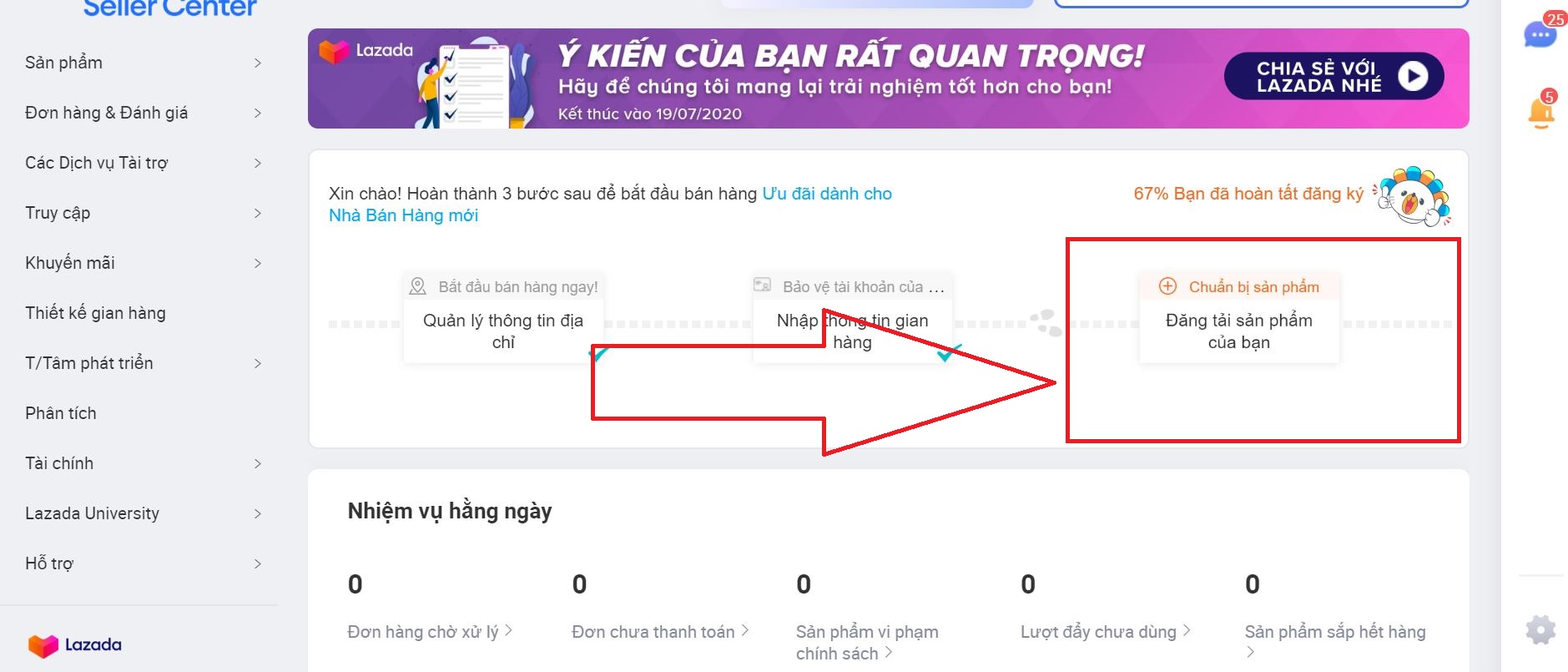
Chọn Đăng tải sản phẩm của bạn
Hoặc bạn có thể nhìn vào thanh công cụ ở bên tay trái màn hình của bạn. Tìm đến Sản phẩm, Thêm sản phẩm. Nhìn hình dưới để dễ hình dung hơn:
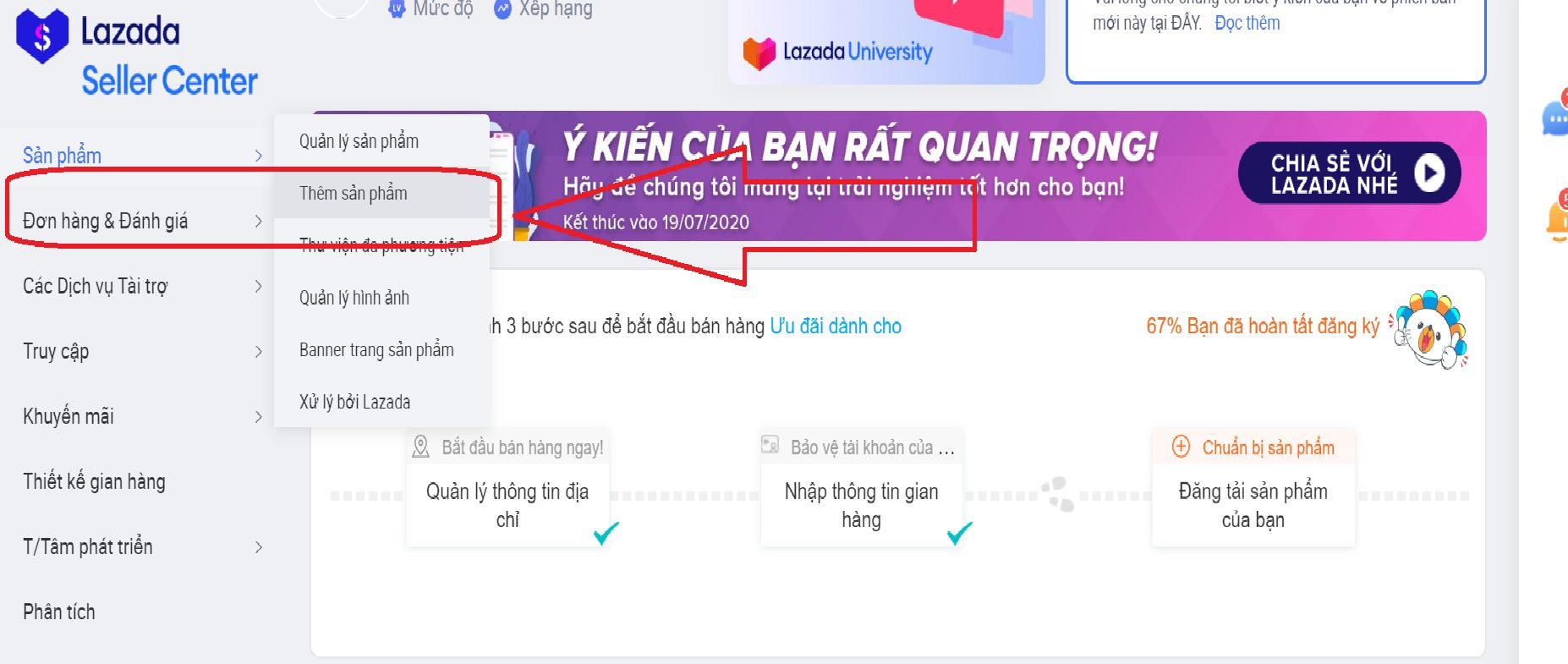
Cho dù bạn chọn cách nào thì chúng cũng sẽ mở ra một trang giống nhau mà chúng ta sẽ tìm hiểu ở bước bên dưới.
Bước 2: Điền thông tin cơ bản
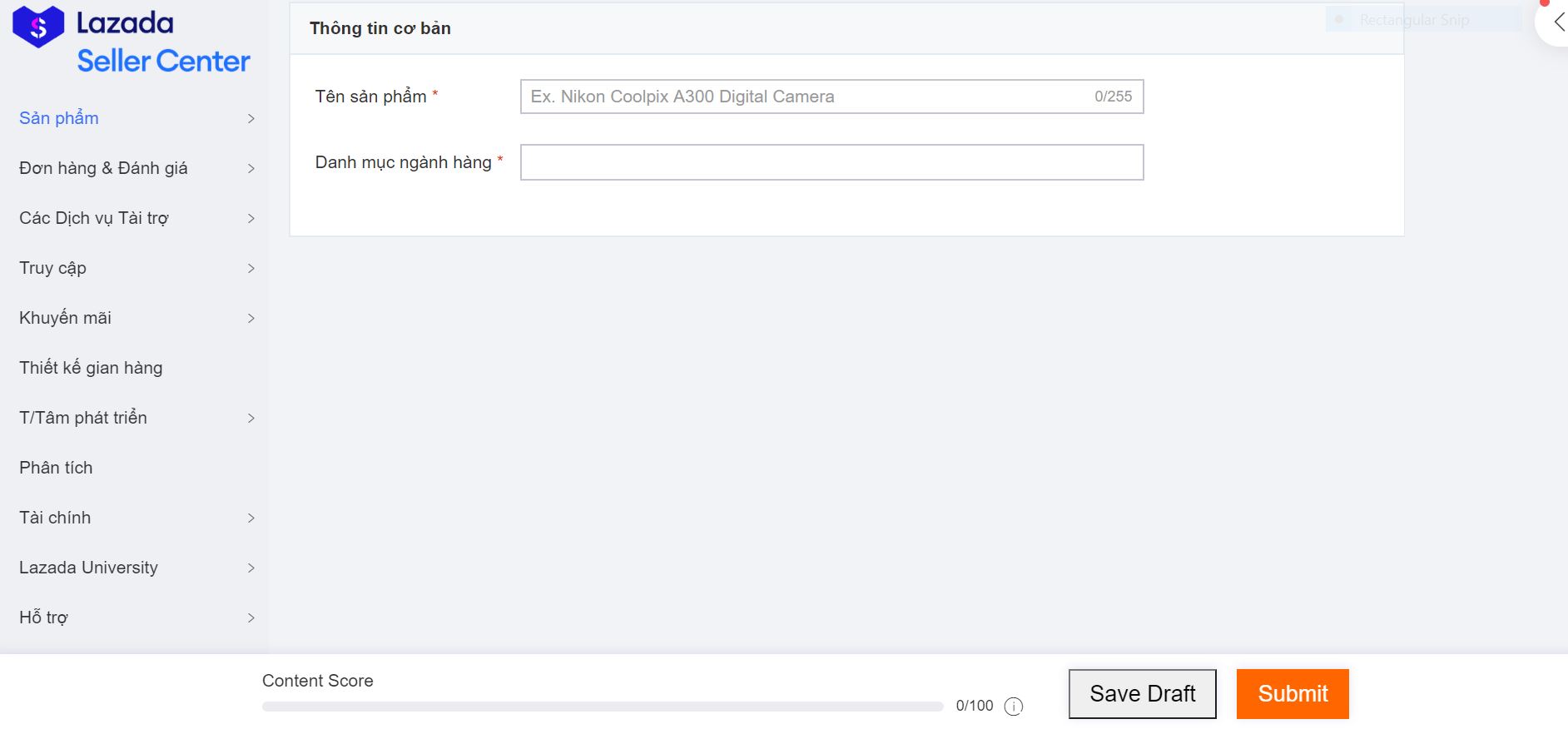
Sau khi hoàn thành bước 1, hệ thống sẽ mở ra một trang như hình trên. Công việc bây giờ là điền các thông tin mà hệ thống yêu cầu. Nó bao gồm: Tên sản phẩm và danh mục ngành hàng.

Mình có một vài lưu ý cho bạn khi điền các thông tin cơ bản này như sau:
Đặt tên sản phẩm đúng quy chuẩn
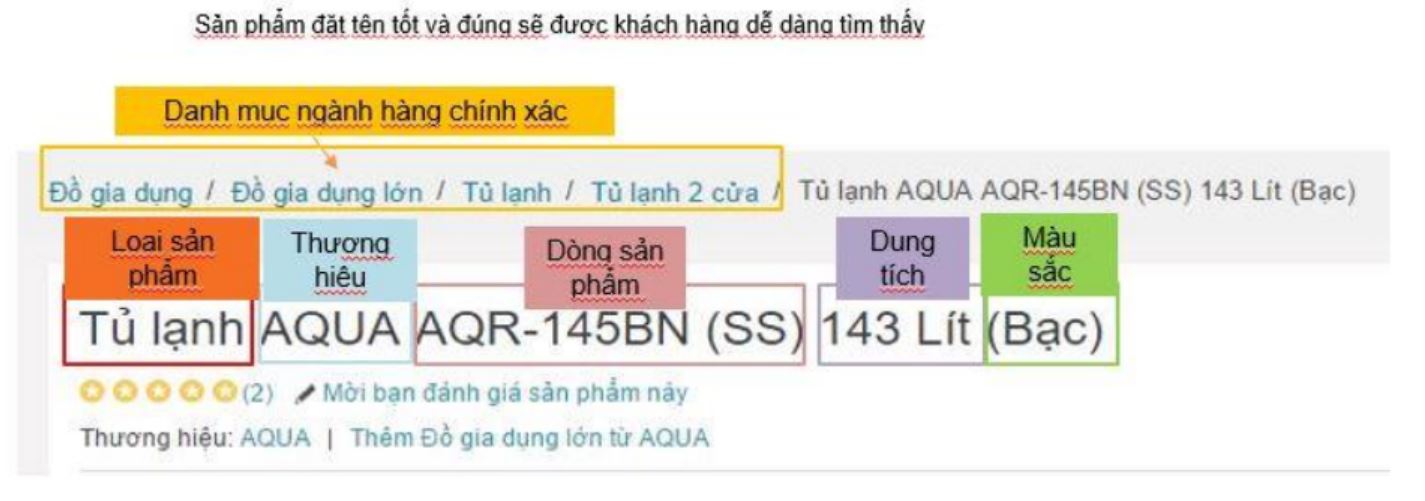
Tên sản phẩm cần đặt chính xác và cụ thể để khách hàng có thể hiểu và nắm bắt nhiều thông tin ngay khi nhìn vào. Tên sản phẩm cần bao gồm các thành phần sau:
- Loại sản phẩm, ví dụ: Tủ lạnh, máy sấy tóc, điều hóa, máy xay sinh tố…
- Tên thương hiệu, ví dụ: Aqua, Sony, Panasonic, Media…
- Tên model, ví dụ: A51, S20 Ultra, AQR-145BN…
- Các thông số kỹ thuật đặc trưng, ví dụ: Dung tích, bộ nhớ, công suất…
- Màu sắc của sản phẩm
Chọn danh mục càng cụ thể càng tốt
Bạn hãy chọn sản phẩm của bạn đến danh mục nhỏ nhất mà Lazada cung cấp. Nó sẽ giúp sản phẩm của bạn phủ được nhiều danh mục nhất có thể. Như trong ví dụ trên mình đăng một chiếc máy xay sinh tố và mình chọn danh mục đến cấp nhỏ nhất là Máy xay và ép trái cây.
Bước 3: Điền thông tin sản phẩm
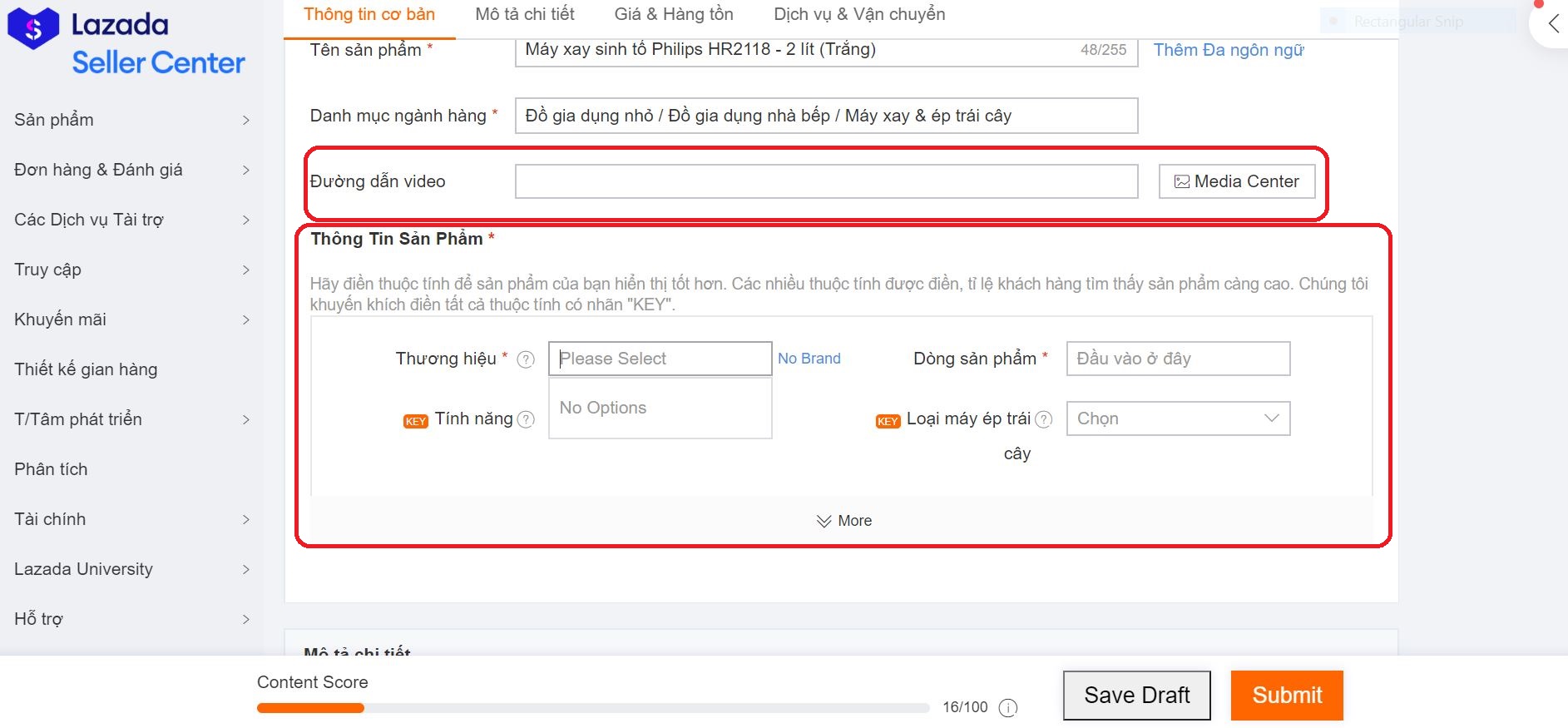
Sau khi hoàn thành các thông tin cơ bản, hệ thống sẽ tự động mở rộng trang để bạn điền các thông tin khác. Bây giờ bạn chỉ cần điền đầy đủ các thông tin mà hệ thống yêu cầu. Ở ngay bên dưới phần chọn danh mục sẽ có đường dẫn video, nếu sản phẩm của bạn có video do bạn tự quay hãy điền địa chỉ URL video vào đó (Up video lên Youtube rồi lấy link điền vào là được).
Lưu ý:
- Những mục đánh dấu * màu đỏ là bắt buộc phải điền.
- Điền càng chi tiết, càng đầy đủ càng tốt
- Chọn nút More để có thêm các trường điền thông tin
Sau khi nhấn nút More, hệ thống sẽ mở ra thêm cho bạn rất nhiều trường thông tin khác nữa. Công việc của bạn bây giờ là điền những thông tin này một cách chính xác và chi tiết nhất có thể.
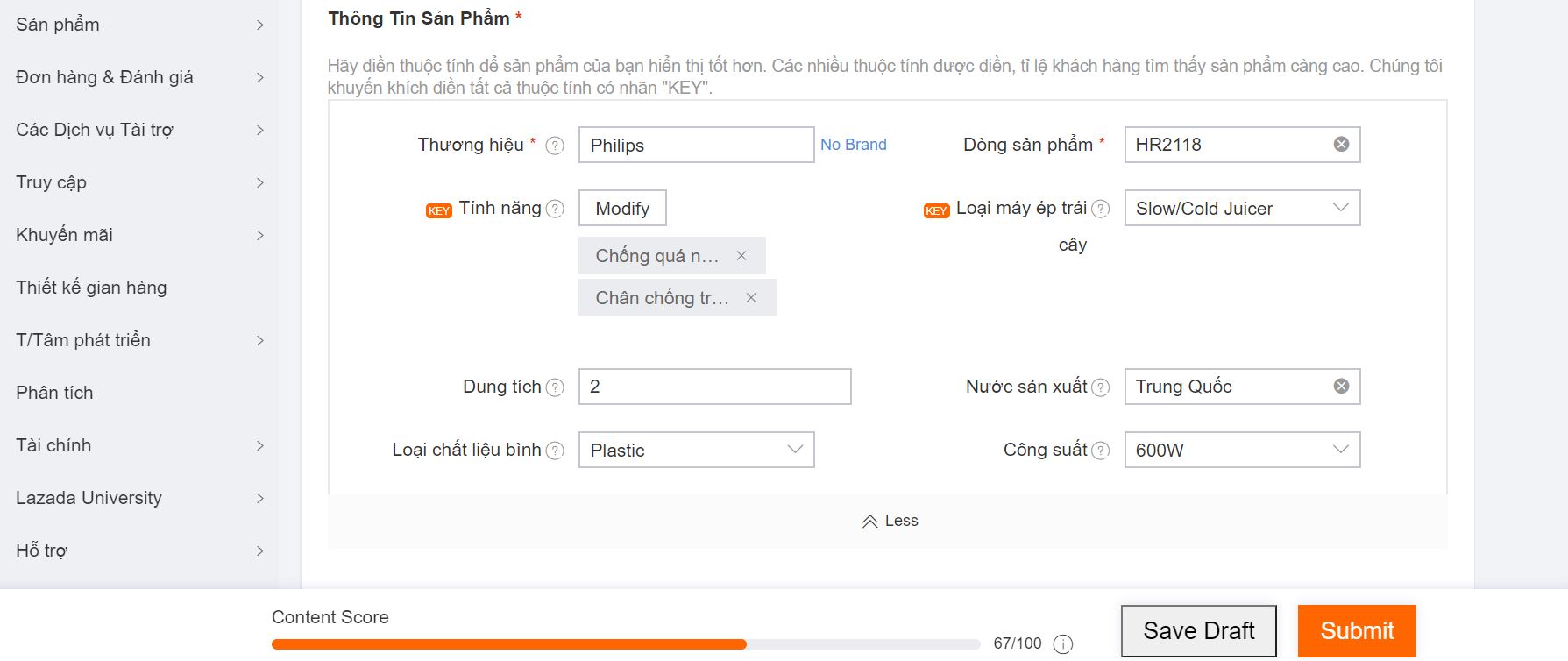
- Thường hiệu: Điền tên thương hiệu của sản phẩm vào
- Dòng sản phẩm: Điền tên model của sản phẩm vào
- Tính năng: Khi chọn vào mục này hệ thống sẽ mở ra một bảng tính năng để bạn chọn. Bạn hãy chọn những tính năng mà sản phẩm bạn định bán sở hữu
- Loại máy: Chọn loại máy cho phù hợp hoặc nếu không có loại máy phù hợp bạn để trống
- Các thông số khác như Dung tích, nước sản xuất, chất liệu bình, công suất bạn điền hết cho mình.
Lưu ý: Các thông số này có thể khác nhau tùy thuộc vào danh mục sản phẩm bạn chọn. Chính vì vậy hãy chọn đúng danh mục từ bước trên.
Bước 4: Điền mô tả chi tiết
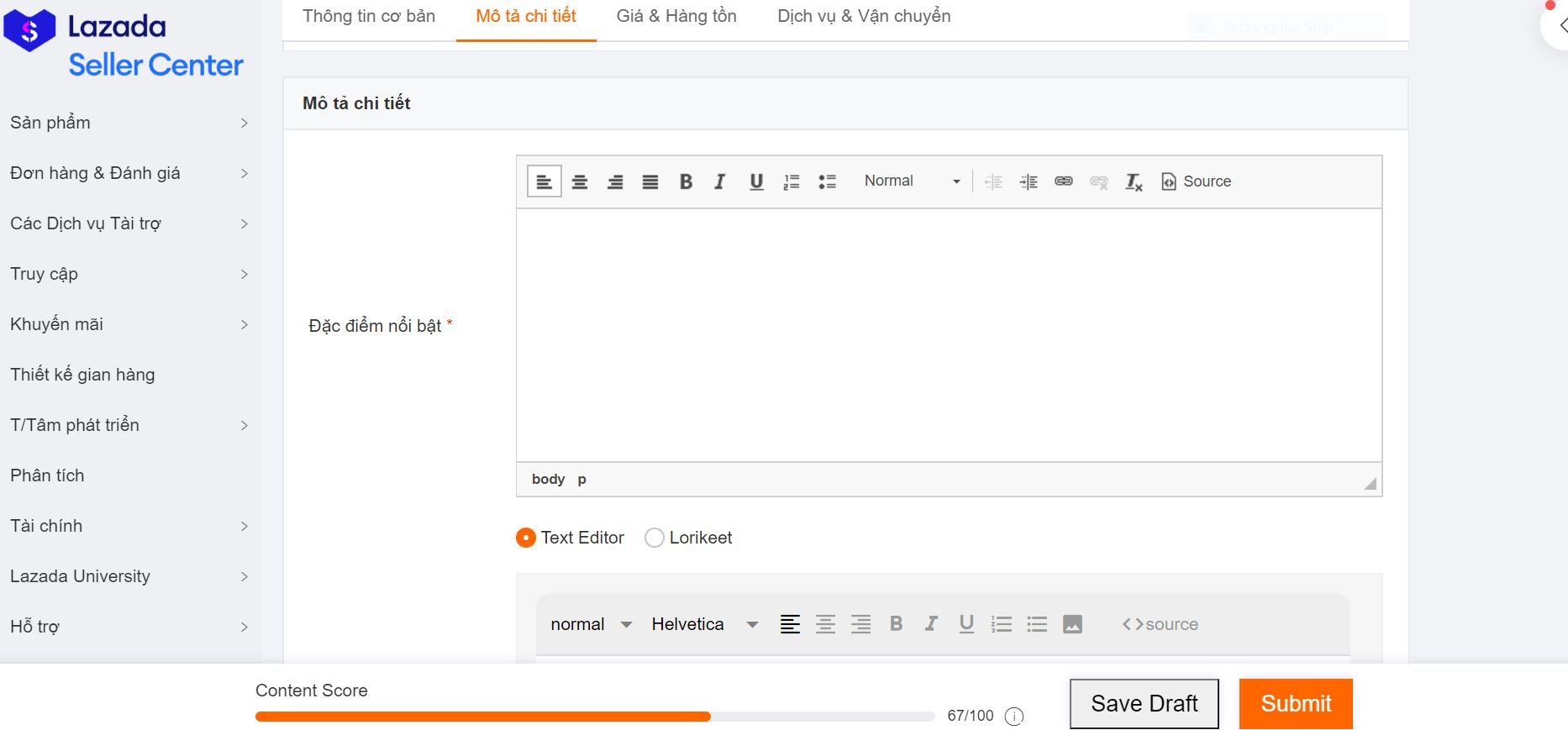
Phần này sẽ bao gồm các thông tin:
Đặc điểm nổi bật
Trường này bắt buộc phải điền, đây là nơi chứa các thông tin nổi bật của sản phẩm giúp khách hàng nắm bắt một cách nhanh chóng các đặc tính của sản phẩm bạn đang bán. Có một số quy định như sau:
- Phải có ít nhất từ 3-8 đặc điểm nổi bật
- Mỗi điểm nổi bật phải là những thông tin quan trọng
- Chứa tối đa 600 ký tự trên một đặc điểm nổi bật
Bạn có thể nhìn ví dụ bên dưới để dễ hình dung:
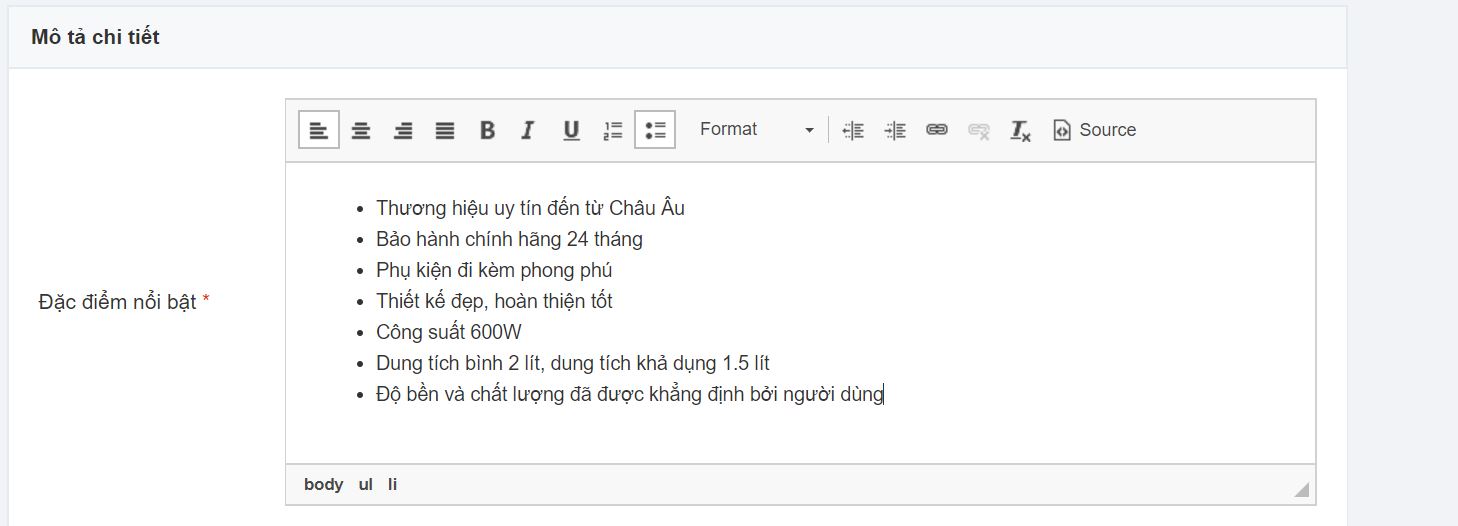
Mô tả sản phẩm
Đây là trường không bắt buộc. Nó là nơi bạn sẽ viết mô tả chi tiết về sản phẩm của bạn. Bạn có thể trình bày tương tự như một bài giới thiệu sản phẩm có hình ảnh hoặc một bài đánh giá càng tốt. Lazada cho phép bạn soạn dưới 2 hình thức:
- Text Editor: Sử dụng hộp thoại HTML để soạn một bài mô tả dài cho sản phẩm. Nếu bạn đã có hình ảnh hoặc infographic riêng thì sử dụng phần này
- Lorikeet: Đây là công cụ của Lazada cho phép bạn tạo ra những infographic hấp dẫn. Chỉ cần bạn chọn vào hệ thống sẽ cung cấp cho bạn những video hướng dẫn khá trực quan. Công việc của bạn chỉ là làm theo mà thôi! Tất nhiên, cũng mất kha khá thời gian để học đó. Nhưng bù lại phần mô tả sản phẩm của bạn sẽ hấp dẫn hơn rất nhiều!
Phần này mặc dù là không bắt buộc nhưng theo mình, bạn bắt buộc phải hoàn thành nó một cách sinh động, hấp dẫn nhất có thể!
Mô tả sản phẩm bằng tiếng Anh
Cái này là tùy chọn và mình nghĩ bạn không cần quan tâm đến nó làm gì!
Bộ sản phẩm đầy đủ
Người mua sẽ nhận được những gì khi mua sản phẩm của bạn thì bạn điền vào đây. Phần này bạn cần viết đầy đủ, chính xác về số lượng những phụ kiện đi kèm. Làm như vậy khách hàng sẽ tin tưởng và dễ dàng chốt sản phẩm của bạn hơn.
Bước 5: Nhập giá và hàng tồn
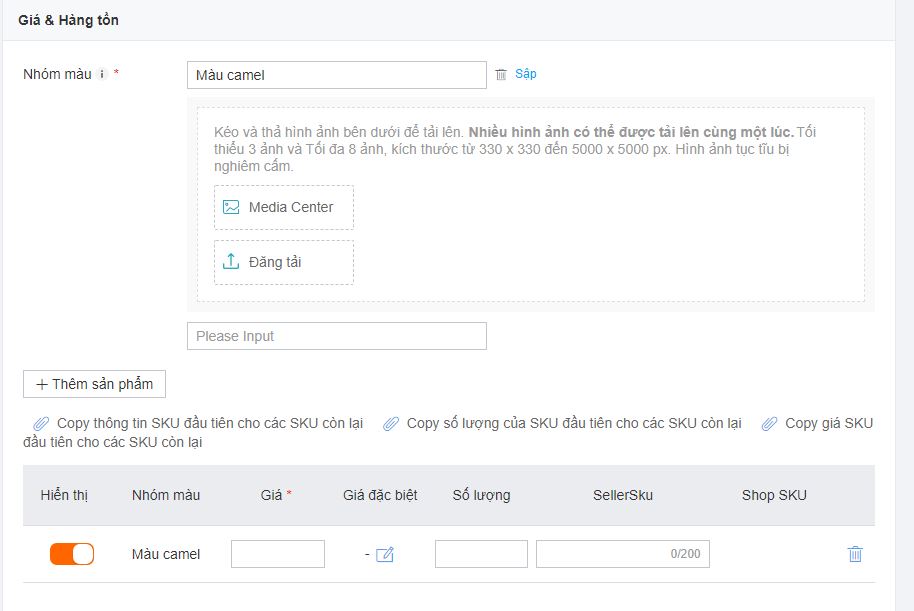
Khu vực này sẽ giúp bạn phân loại sản phẩm theo màu sắc, điền giá của sản phẩm và số lượng tồn kho. Với mỗi nhóm màu bạn có thể đăng tối thiểu 3 ảnh và tối đa 8 ảnh. Với người mới mình khuyên bạn nên bắt đầu với những sản phẩm chính, những mặt hàng có màu sắc hấp dẫn.
Một số ngành hàng như quần áo sẽ có thêm tùy chọn phân loại theo kích thước. Để chọn biến thể cho kích thước bạn phải chọn bảng kích thước mà sản phẩm của bạn đang dùng như EU, Anh, Mỹ,… Sau khi chọn kích thước phù hợp bạn sẽ thấy các giá trị liên quan đến kích thước hiện ra.
Nói chung phần này sẽ thay đổi tùy theo ngành hàng và giao diện đều bằng tiếng Việt nên rất dễ làm quen.
Bước 6: Dịch vụ và vận chuyển
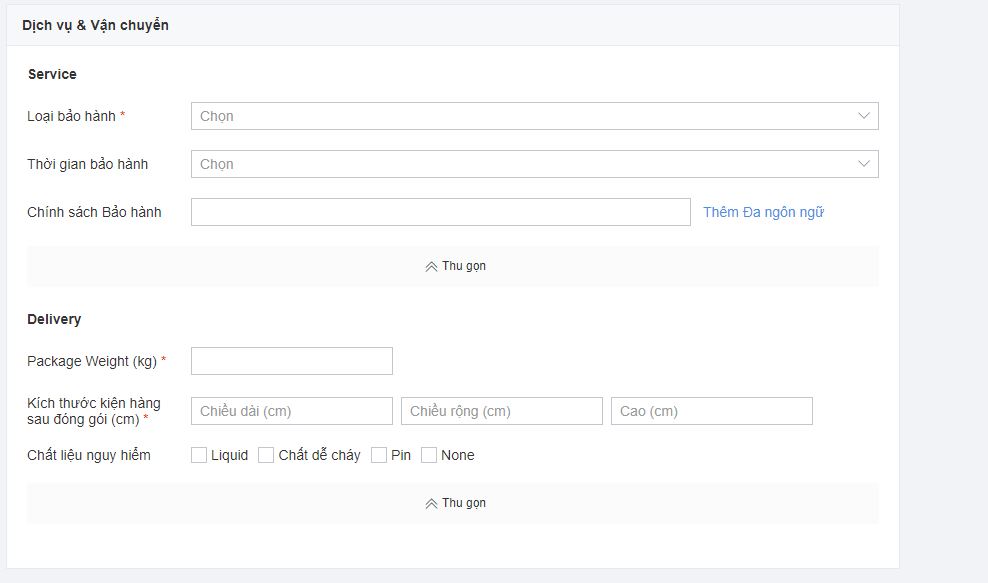
Phần dịch vụ chúng ta sẽ có chế độ bảo hành, các thông tin cần điền bao gồm:
- Loại bảo hành: Có các hình thức như bằng hóa đơn, bằng tem, bằng phiếu bảo hành và hóa đơn, bảo hành điện tử, bảo hành toàn cầu… bạn chỉ cần chọn hình thức phù hợp là được
- Thời gian bảo hành: Có rất nhiều mốc thời gian cho bạn thoải mái lựa chọn sao cho phù hợp với sản phẩm nhất
- Chính sách bảo hành: Nếu có gì đặc biệt trong chính sách bảo hành bạn hãy ghi vào đây. Thường phần này sẽ để trống
Phần vận chuyển bao gồm các thông tin:
- Trọng lượng đóng gói: Bạn điền dưới dạng kg và nhớ tối ưu trọng lượng cho thật tốt để đảm bảo phí ship thấp nhất. Từ đó giúp khách hàng đến với bạn nhiều hơn!
- Kích thước sau đóng gói: Điền dưới dạng cm và cũng đừng quên tối ưu sao cho vừa đảm bảo nhỏ gọn lại đảm bảo an toàn cho hàng hóa
- Chất liệu nguy hiểm: Nếu sản phẩm của bạn thuộc dạng lỏng, chất dễ cháy, pin thì hãy chọn theo hướng dẫn. Trong trường hợp không thuộc những loại trên bạn chọn None
Sau khi nhập kích thước, trọng lượng Lazada sẽ ước tính phí vận chuyển mà khách hàng phải trả dựa theo các khu vực nhận hàng. Bạn có thể xem để tiếp tục tối ưu sao cho tốt hơn so với các đối thủ!
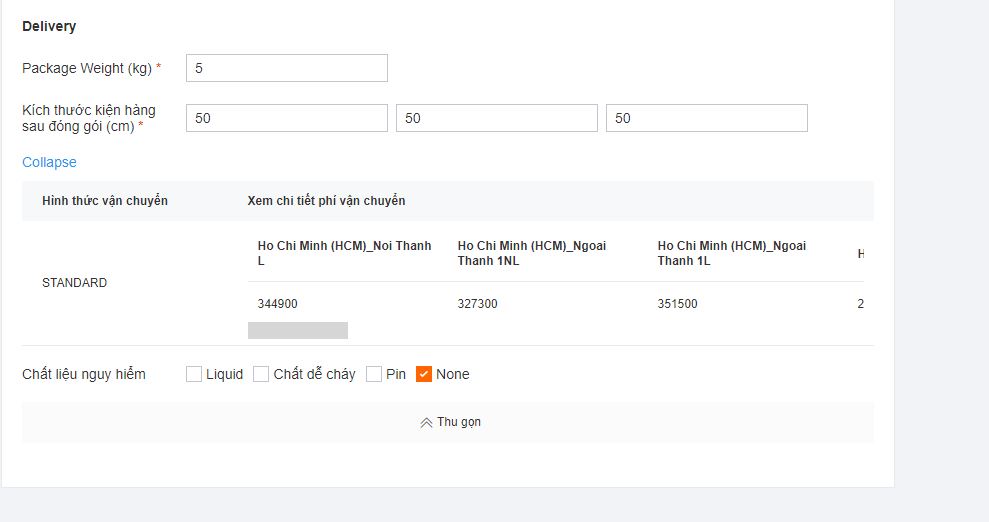
Bước 7: Tối ưu và đăng sản phẩm
Lazada cung cấp cho bạn một hệ thống chấm Điểm nội dung sản phẩm theo thang điểm 100. Và khi bạn làm đến đâu nó sẽ tính điểm đến đó. Sau khi hoàn thành toàn bộ các mục mình hướng dẫn bên trên bạn hãy để ý đến số điểm này. Bạn chỉ cần đưa con trỏ chuột vào chữ (i) để biết những mục cần hoàn thành. Thực hiện hết những thứ nó gợi ý là được!
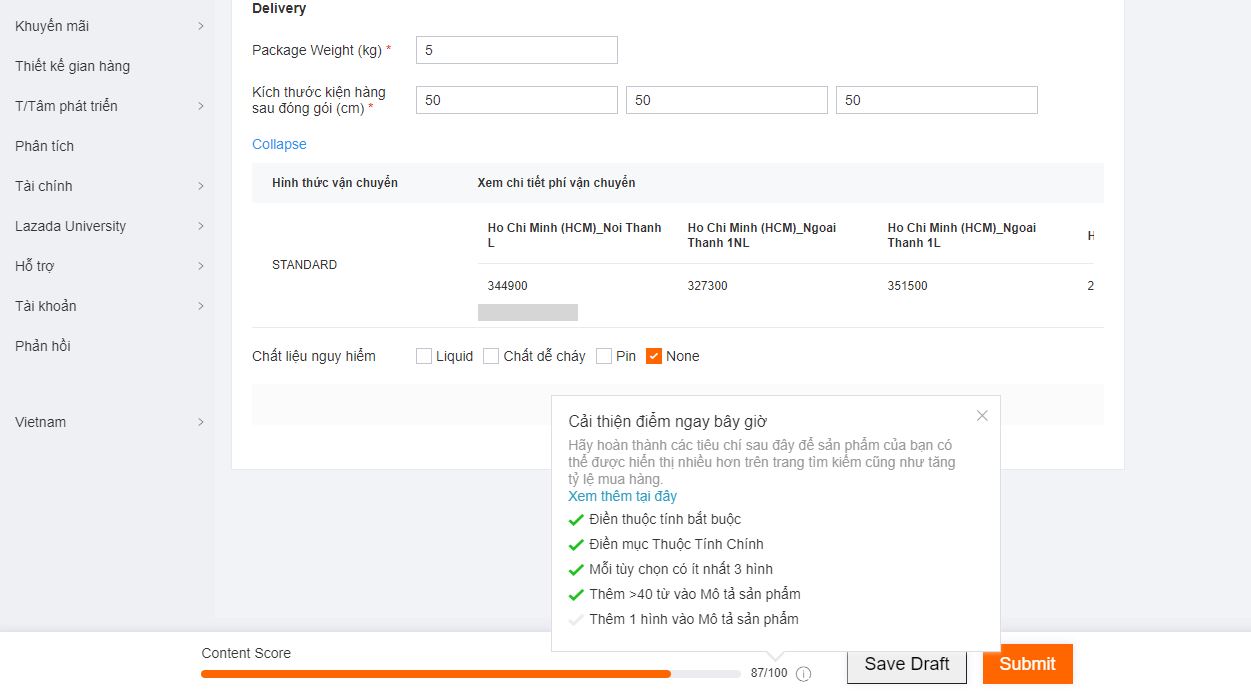
Sau khi tối ưu để cải thiện điểm và soát lại toàn bộ thông tin để đảm bảo chính xác bạn hãy nhấn vào nút Submit. Bộ phận kiểm duyệt sản phẩm của Lazada sẽ kiểm duyệt và thông báo đến bạn nếu sản phẩm của bạn được duyệt.
Đăng hàng loạt sản phẩm lên Lazada
Cách mà mình hướng dẫn bạn bên trên là để đăng từng sản phẩm một cách thủ công. Nếu shop của bạn có ít sản phẩm, bạn tập trung vào một thị trường ngách, bạn muốn chăm chút phần mô tả một cách kỹ lưỡng cho từng sản phẩm thì dùng cách đó. Trường hợp shop của bạn có cả ngàn sản phẩm thì dùng cách thủ công sẽ tốn rất nhiều thời gian.
Để giải quyết vấn đề này, chúng ta sẽ dùng cách đăng hàng loạt sản phẩm mà Lazada cung cấp. Các bước cơ bản để thực hiện như sau:
Bước 1: Đăng nhập
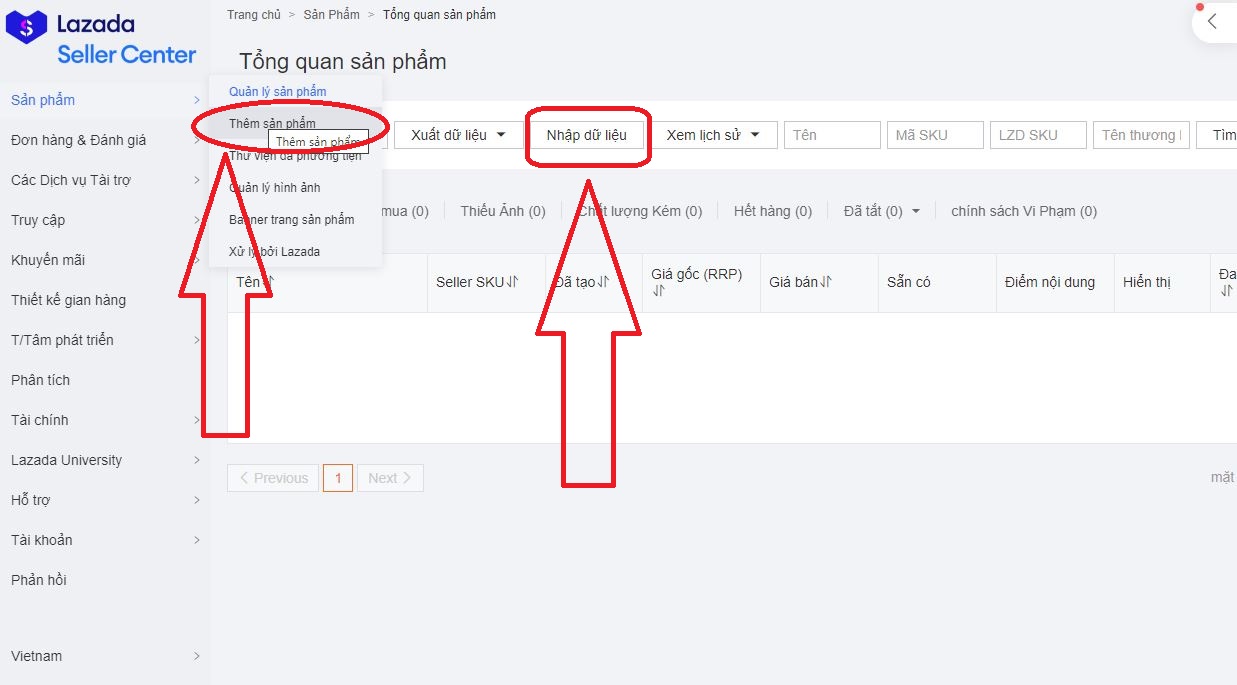
Vẫn như bên trên, bạn cần phải mở trang Lazada Seller Center. Sau đó tìm đến menu Sản phẩm, Quản lý sản phẩm. Tại trang mới mở ra bạn click vào trường Nhập dữ liệu.
Bước 2: Tải Template
Sau khi bạn chọn vào mục Nhập dữ liệu, hệ thống sẽ hiển thị ra một hộp tùy chọn mới như hình dưới:
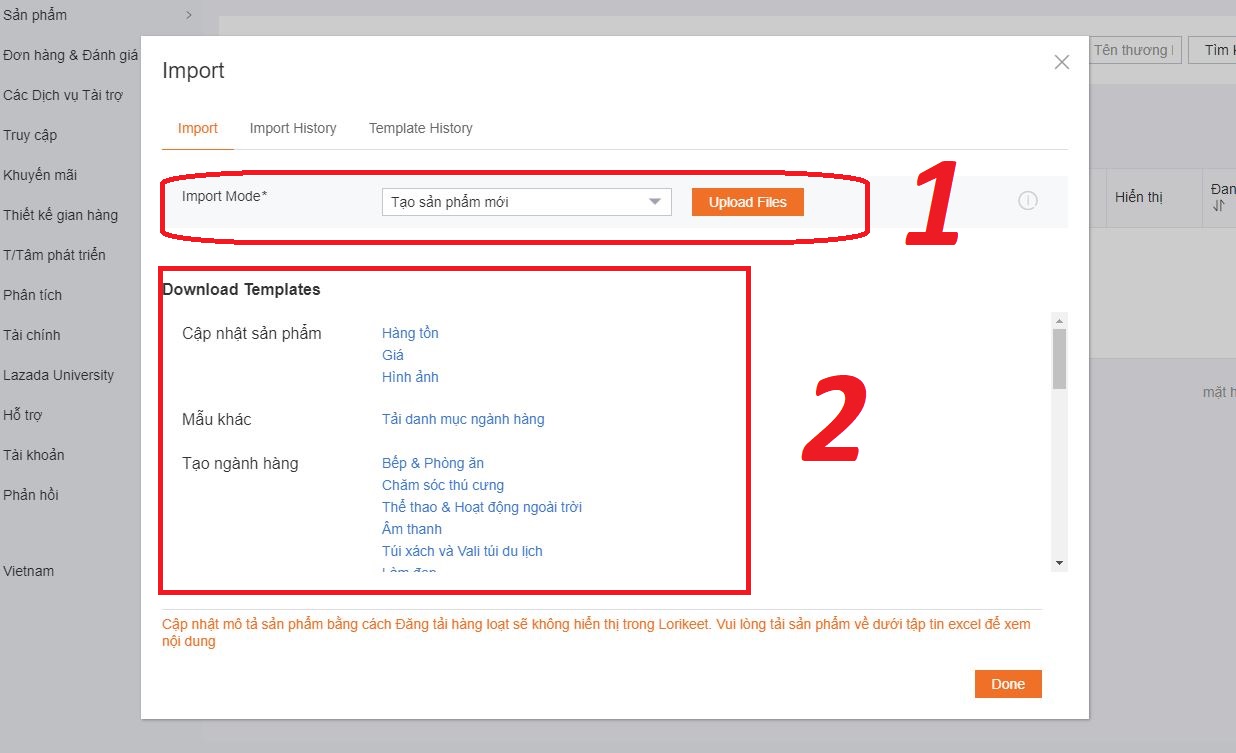
- Mục Import Mode bạn chọn Tạo sản phẩm mới
- Tại mục Download Templates bạn tìm đến phần Tạo ngành hàng rồi chọn đúng ngành hàng mà bạn muốn đăng sản phẩm
Sau khi chọn được ngành hàng phù hợp hệ thống sẽ chuyển bạn qua tab Template History. Chờ khoảng vài giây để hệ thống tạo ra teamplate phù hợp rồi bạn tải về máy tính.
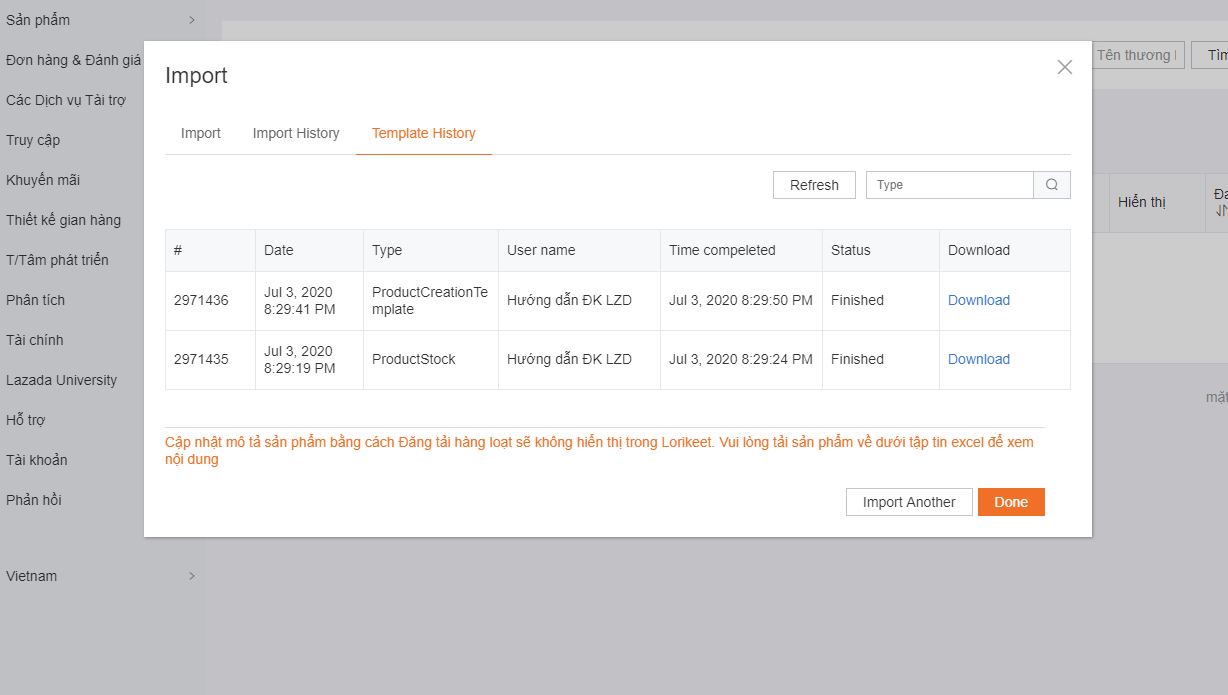
Chờ hệ thống tạo xong template rồi tải về máy tính để chỉnh sửa
Bước 3: Hoàn thiện Template
Phần này bạn cần dành thời gian để nghiên cứu vì nó cũng khá phức tạp. Tuy nhiên, bạn cứ yên tâm vì trong file Lazada đã hướng dẫn rất đầy đủ rồi. Công việc của bạn chỉ là đọc rồi thực hiện theo hướng dẫn.
Họ chia file Excel thành những tab cụ thể như:
- Giải thích, giới thiệu
- Trường dữ liệu
- Mẫu ví dụ
Tại bài viết này mình xin phép không đi sâu vào hướng dẫn sử dụng nó. Bạn có thể xem hướng dẫn bằng video qua link này.
Bước 4: Đăng tải file
Sau khi đã chỉnh sửa hoàn thiện, bạn hãy đăng tải file lên để nhân viên Lazada kiểm duyệt. Mình nghĩ nếu bạn đã sửa được cái file template thì công việc đến đây không cần hướng dẫn nữa rồi!
Trên đây mình đã hướng dẫn bạn cách đăng sản phẩm lên Lazada theo cả cách thủ công và hàng loạt. Mình vẫn khuyên những bạn mới nên chịu khó dùng cách đăng thủ công để đăng từng sản phẩm, chịu khó tối ưu mô tả, tên sản phẩm cho thật tốt. Khi đã có thương hiệu rồi hãy cùng cách đăng hàng loạt nhé.









3 Comments
Xin chào bạn
Vui lòng có thể dạy tối cách đăng 1 sản phẩm nhưng nhiều quy cách tường ứng với nhiều giá
Chân thành cảm ơn
Bạn tham khảo hướng dẫn mới nhất tại đây xem nhé: https://sellercenter.lazada.vn/seller/helpcenter/cach-tao-san-pham-moi-nhat.html
Hướng dẫn thực hiện: chi tiết, rõ ràng…